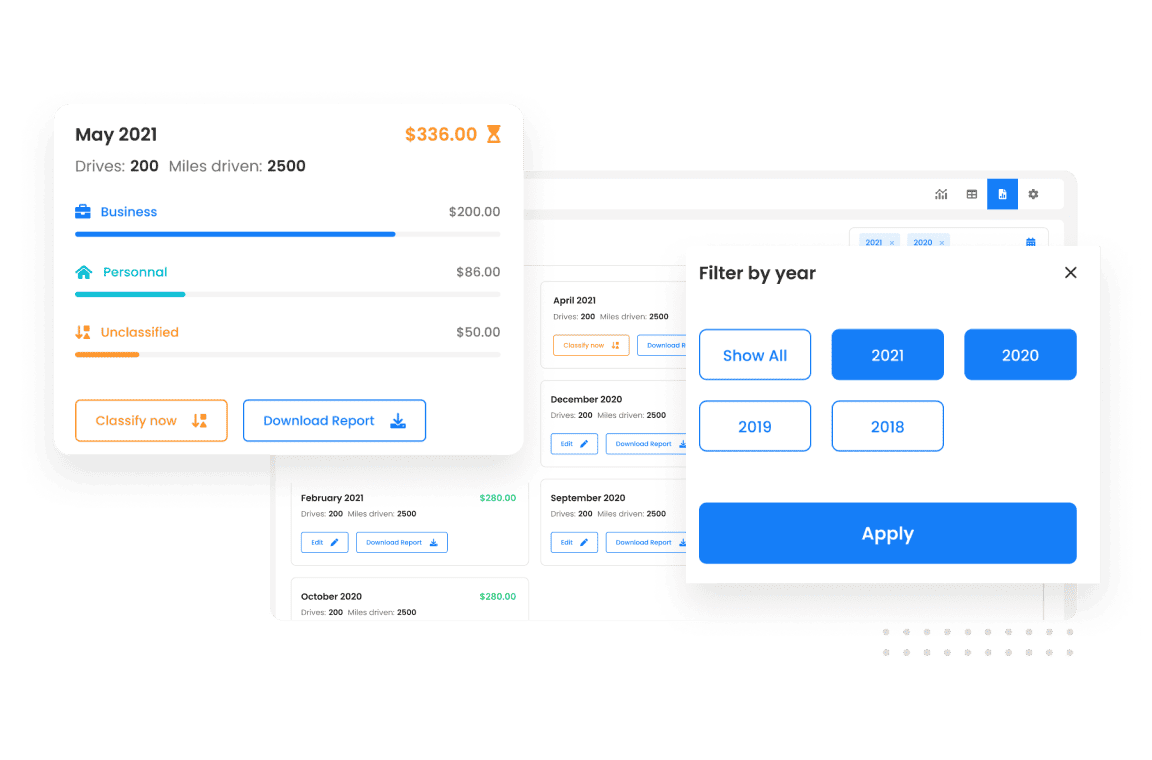Opzetten
Locaties, voertuigen, werkuren
Definieer vooraf vaak bezochte locaties, gereden voertuigen en werkuren. Elke rit tijdens gedefinieerde werkuren wordt automatisch geclassificeerd als zakelijk en de besparingen worden geregistreerd. Bespaar tijd, laat ons het werk doen!
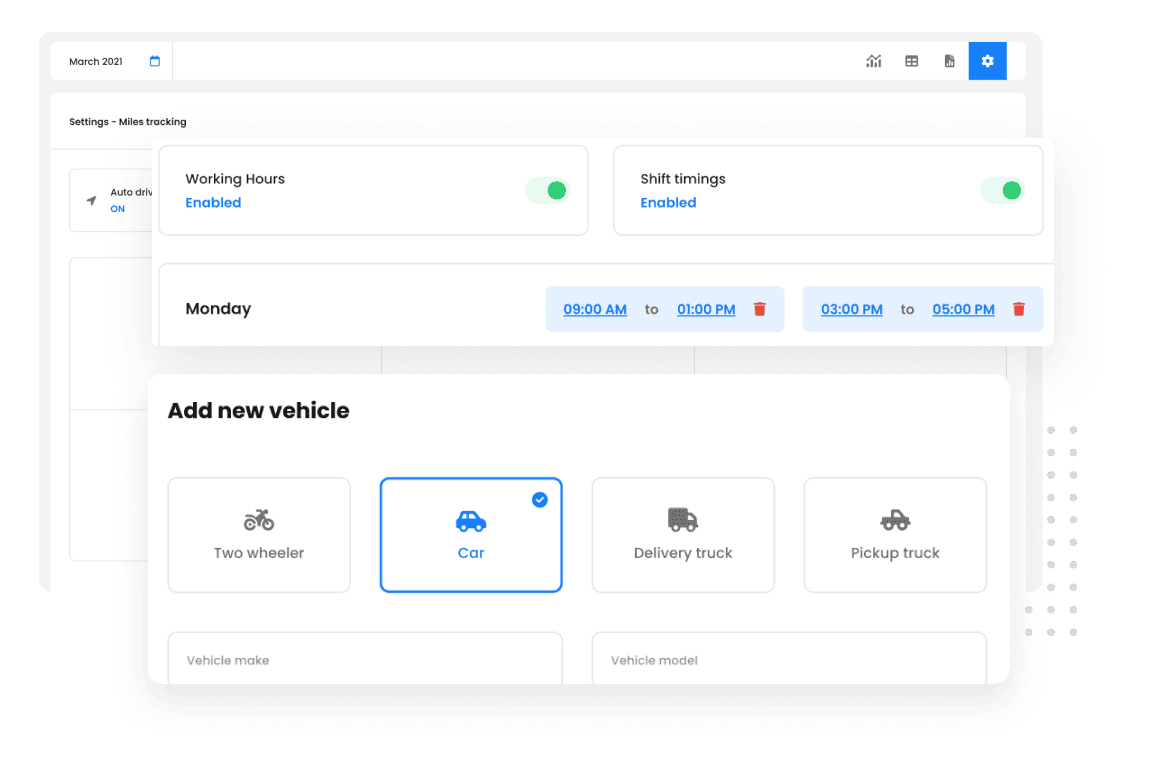
Vertrouwd door 10,000+ Bedrijven voor geoptimaliseerde routes
Gebruikt door meer dan 1.5mn chauffeurs over 150 landen om hun werk sneller af te ronden!
# 1 beoordeeld voor productiviteit, tijd en kosten in routeplanningssoftware